Devez-vous vraiment installer un VPN sur votre ordinateur ou votre smartphone?
Si vous téléchargez films, séries, MP3, ebooks et jeux illégalement, si vous voulez surfer sur Internet de façon anonyme sans que le gouvernement, votre FAI ou votre employeur soit au courant ... OUI installer un VPN est définitivement une bonne idée !
> Choisissez le meilleur VPN et apprenez à l'utiliser en 5 mn !

Je vous propose dans cet article d’installer la version complète de la distribution Ubuntu 20.04 LTS sur votre ordinateur. Ubuntu 20.04 LTS, connue sous le nom de code Focal Fossa, est disponible depuis le 23 avril 2020. LTS, pour Long Term Service, signifie que cette version bénéficie d’un support étendu. Ce support étendu est de 5 ans pour la version serveur comme pour la version poste de travail.
Télécharger Ubuntu 20.04 LTS
Rendez-vous sur le site officiel Ubuntu pour télécharger l’image ISO de la version 20.04 LTS pour les postes de travail. L’image fait 2.7 GB.
Il existe également des versions Flavour, Server, Cloud, IoT. Il s’agit du même noyau, tout dépend de l’usage que vous souhaitez faire de votre distribution Ubuntu.
- Si c’est pour remplacer ou avoir une alternative à un environnement Windows 10, choisissez la version Desktop.
- Si par contre vous souhaitez implémenter un serveur Web Apache, un serveur NAS préférez la version Server.
Une fois l’image ISO téléchargée vous pouvez au choix:
- Gravez l’image ISO sur un DVD si vous souhaitez installer Ubuntu sur un PC à partir du lecteur CD/DVD.
- Préparez une clé USB d’installation si vous préférez installer Ubuntu sur un PC à partir d’un port USB.
- Installer Ubuntu sur une machine virtuelle à partir de l’image ISO.
Installer Ubuntu 20.04 LTS
Pour cette démonstration j’ai installé Ubuntu sur une machine virtuelle grâce à Oracle Virtual Box.
Le démarrage de l’installation de Ubuntu peut commencer.
Après quelques minutes vous arrivez sur l’écran suivant. Choisissez la langue souhaitée pour l’installation et cliquez sur Installer Ubuntu
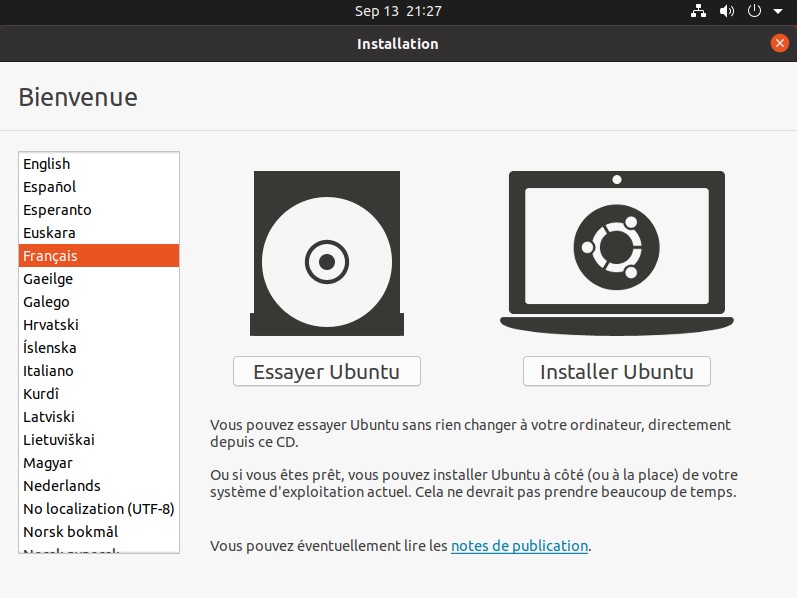
Vérifiez les paramètres de clavier et cliquez sur Continuer
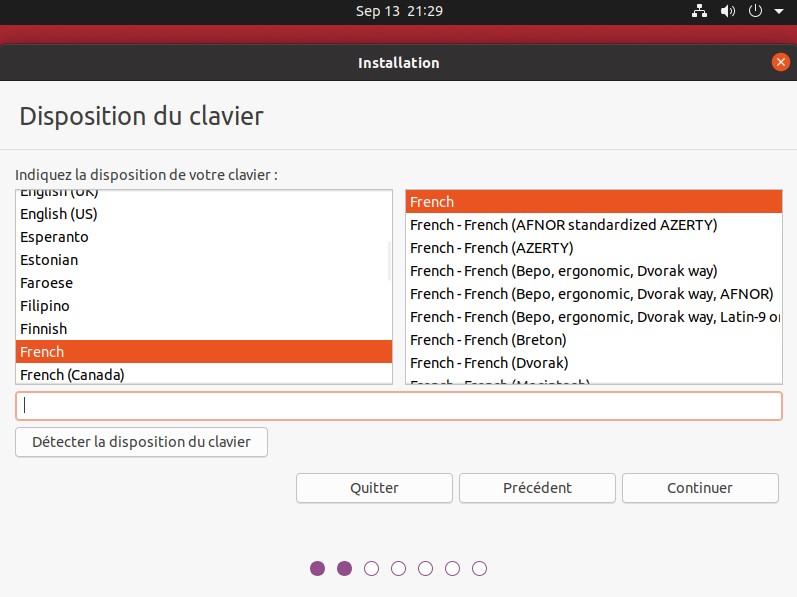
Sélectionnez le type d’installation, Normale ou Minimale, qui convient le mieux à l’usage que vous souhaitez faire de cette distribution Desktop. Cela reste une distribution orientée bureautique mais équipée ou non de logiciels de bureau, jeux et lecteurs multimédias. J’ai également laissé coché la case Télécharger les mises à jour pendant l’installation, l’installation sera plus longue mais les mises à jour ne seront pas à faire par la suite. Cliquez sur Continuer.
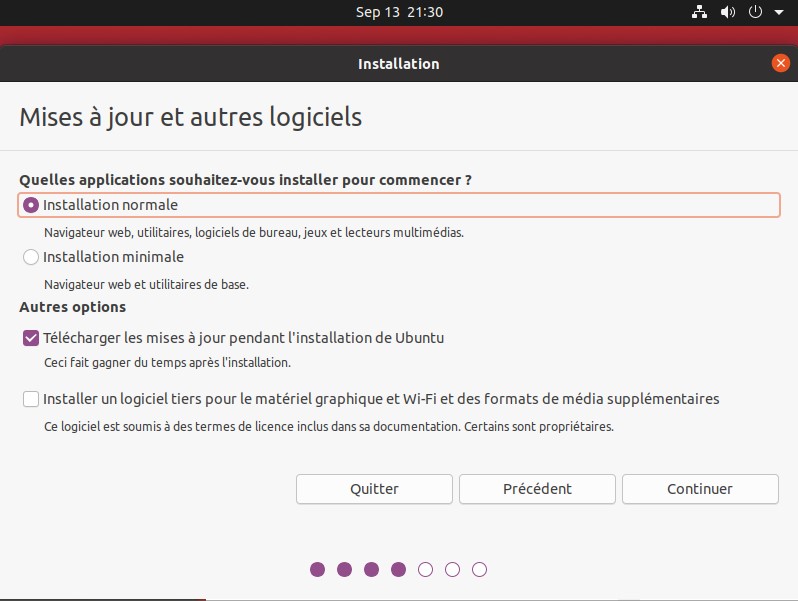
L’assistant d’installation détecte ici que le disque dur ne contient pas de système d’exploitation. Il me propose de le formater avant d’installer Ubuntu. Si vous êtes suffisamment à l’aise avec Linux vous pouvez aussi définir vos propres partitions en cliquant sur Autre chose. Notez également que vous pouvez chiffrer votre installation Ubuntu si vous ne voulez pas qu’une personne mal attentionnée puisse accéder à vos données en cas de perte ou de vol de votre ordinateur. Cliquez sur Installer maintenant.
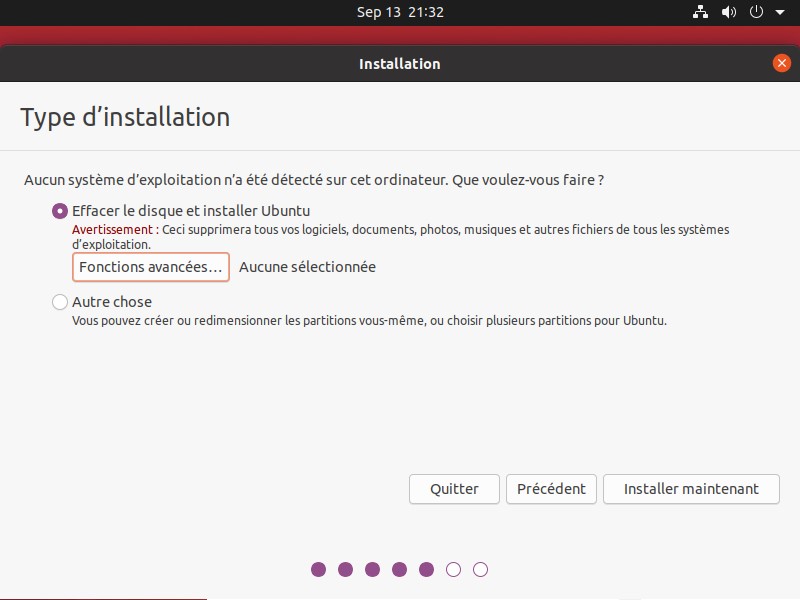
Confirmez votre choix en cliquant sur Continuer.
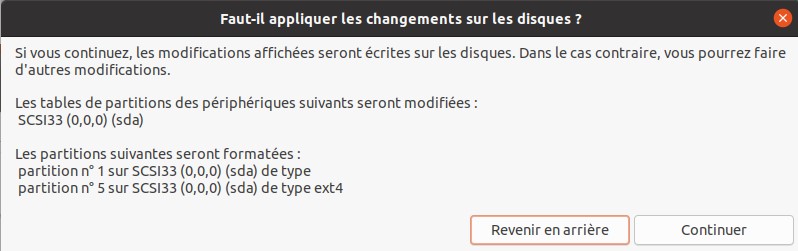
Sélectionnez votre fuseau et cliquez sur Continuer
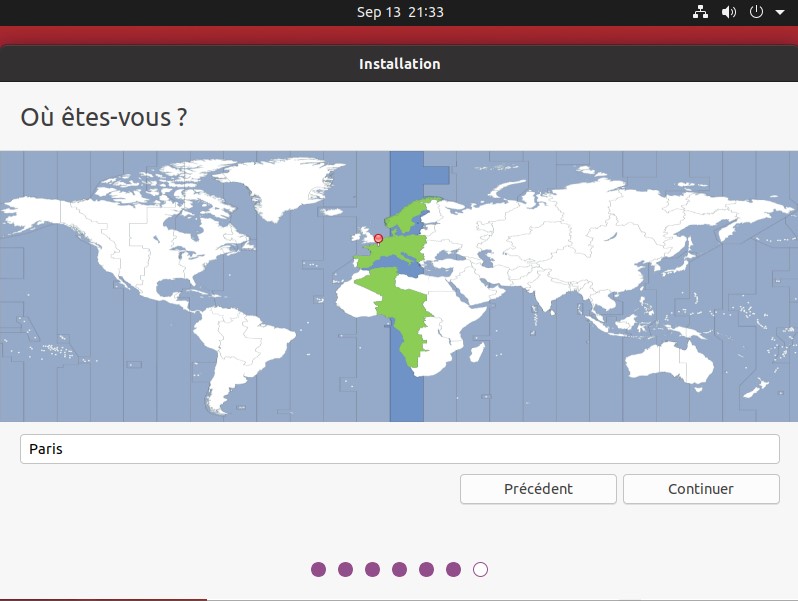
Indiquez votre Nom / Nom de l’ordinateur / Nom d’utilisateur et votre Mot de passe. Vous avez la possibilité d’ouvrir la session automatiquement, ce que je ne recommande pas pour des raisons de sécurité. Cliquez sur Continuer.
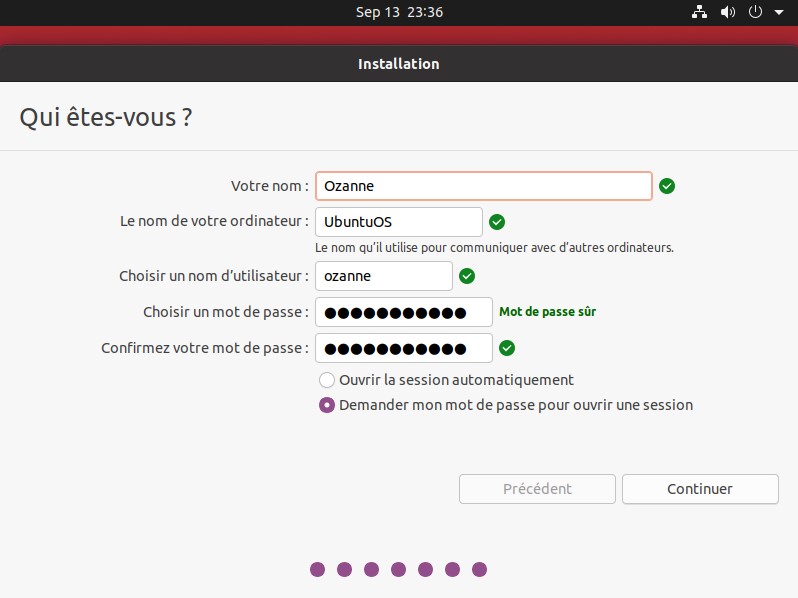
L’installation démarre, vous n’avez plus qu’à patienter qu’une dizaine de minutes selon les performances de votre ordinateur.
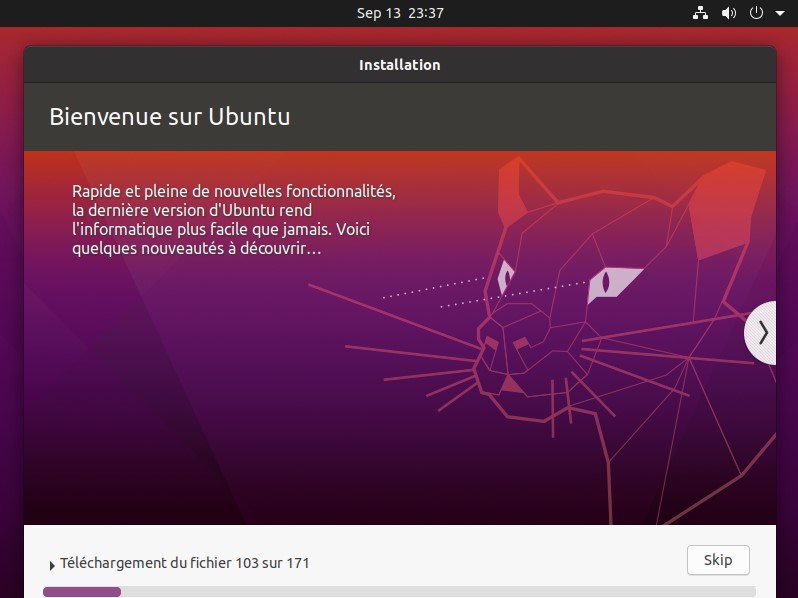
Une fois l’installation terminée cliquez sur Redémarrer maintenant.
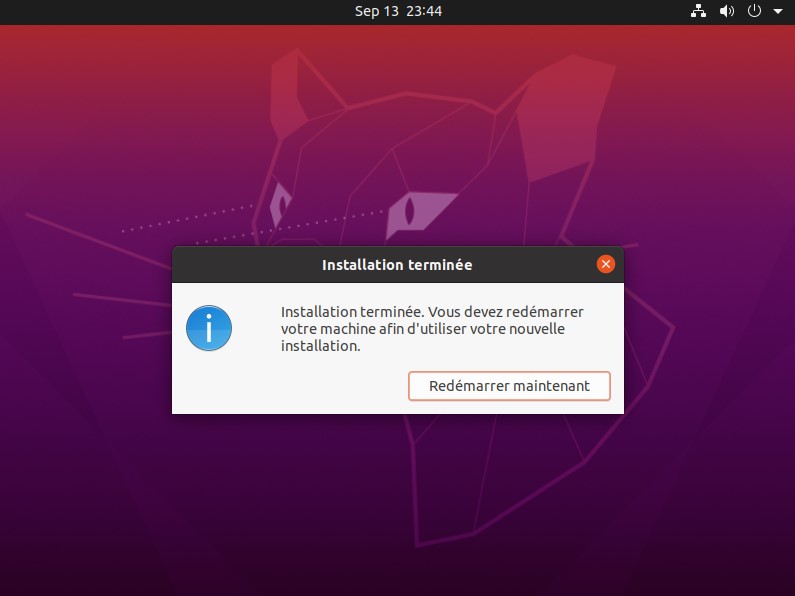
Votre ordinateur ou votre VM redémarre et vous arrivez directement sur la mire d’authentification.
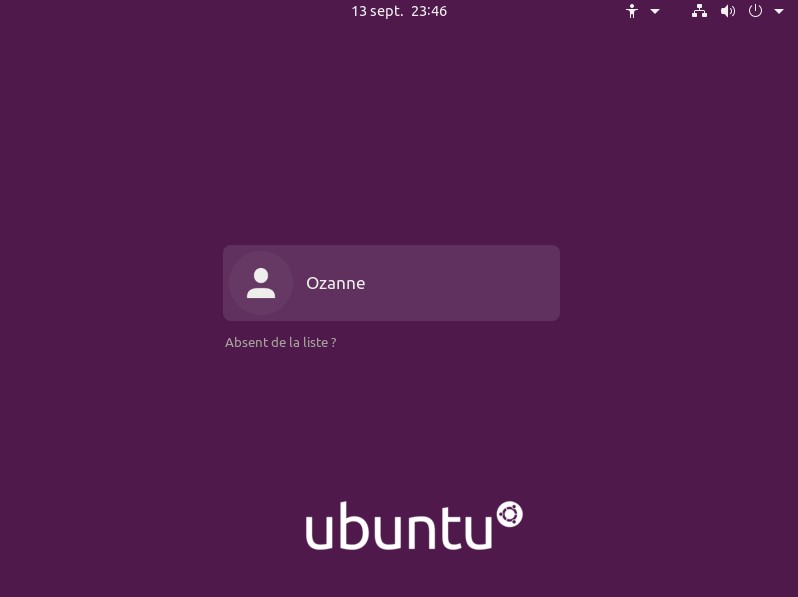
Ubuntu propose directement de vous connecter à certains de vos comptes. Vous pouvez passer cette étape si cela n’est pas utile.
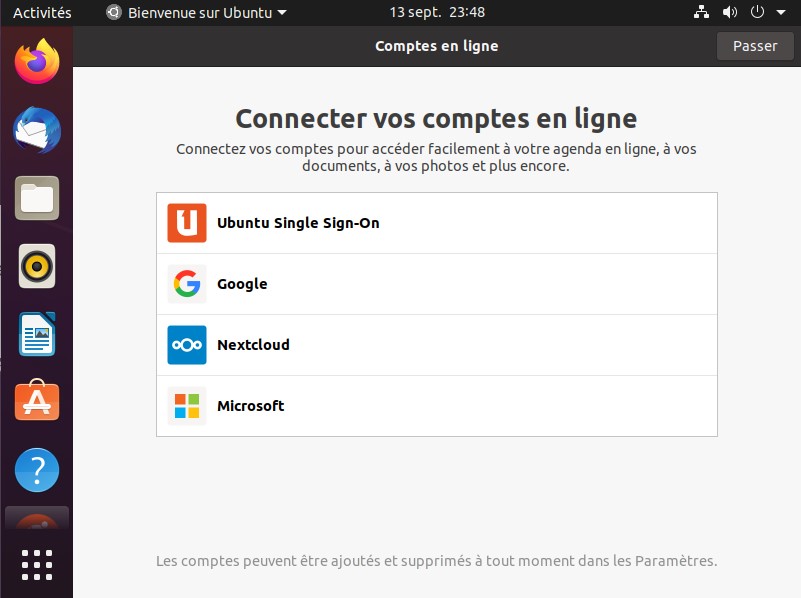
Ubuntu vous propose ensuite de configurer Livepatch pour maintenir à jour le système et enfin d’activer la géolocalisation.
Ensuite le système est prêt et prêt à l’emploi.
Ubuntu est vraiment une distribution “User Friendly” et contrairement à ce que l’on pourrait penser … plus simple à utiliser qu’un système Windows.
De base Ubuntu Desktop intègre quelques logiciels de productivité comme :
- Libre Office
- Firefox
- Le client de messagerie Thunderbird,
- Le client RDP Remmina
- Le client Transmission pour télécharger des Torrent
- …
Les nouveautés dans Ubuntu 20.04 LTS
C’est terminé pour aujourd’hui, j’espère que ce tuto vous aura été utile pour découvrir le processus d’installation de base d’Ubuntu et surtout de vous donner envie d’utiliser cette fantastique distribution comme alternative à Windows.

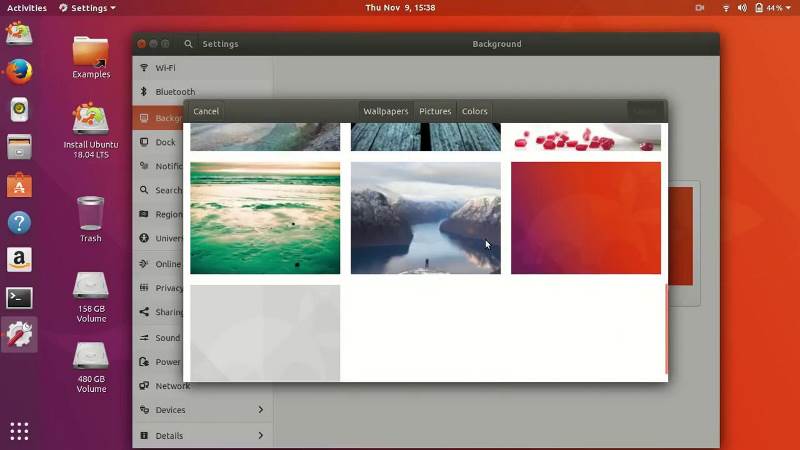
Bonjour gros soucisss je n’arrive plus à consulter tout ce qui se trouve dans raccourcis ( home-bureau-docunents-videos-images-etc)